ต่อจากบทความที่แล้วครับ >>> การเขียนภาพ ไอโซเมตริก (Isometric Drawing) อย่างง่าย
อย่างที่บอกไว้ในบทความที่แล้วนะครับว่าเราจะมาเขียนแบบชั้นวางหนังสือกัน แต่เราจะเขียนเป็นภาพไอโซเมตริกครับ (Isometric Drawing) ครับสำหรับการตั้งค่าพื้นฐานต่าง ๆ ก่อนการเขียนแบบ เช่น วิธีกำหนดพื้นที่เขียนแบบ ( Drawing Limits ) หรือ วิธีกำหนดหน่วย ( Units ) อันนี้จะไม่ขอกลาวถึงนะครับ เพราะคิดว่าทุคนน่าจะทำเป็นกันหมดแล้ว หรือหากใครยังไม่รู้ก็คลิกเข้าไปอ่านได้ครับ งั้นเรามาเริ่มกันเลยครับ ^_^
วิธีเปิดโหมดการเขียนภาพ Isometric
1. คลิกที่ Tools >>> Drafting Settings….
2. คลิกที่ Snap and Grid
3. คลิกที่ Isometric Snap
4. คลิกที่ OK ครับ
ที่ผมจะพาเขียนนี้จะเป็นชั้นวางหนังสือขนาด
- กว้าง 1 เมตร
- ลึก 20 เซนติเมตร
- แต่ละชั้นสูง 30 เซนติเมตร
- หน้าไม้หนา 1 เซนติเมตร ครับ
รายละเอียดเริ่มเยอะแฮะ บทความก็เริ่มยาวอีกแหละงั้นผมขอตัดไปอีกบทความนะครับ ต้องขอโทษเพื่อน ๆ ด้วยนะครับ ^@_@^
หากสนใจก็ตามไปได้ที่บทความนี้ครับ >>> ทำความเข้าใจกับหลักการเขียนภาพไอโซเมตริก (Understand the principles of painting isolates metric)
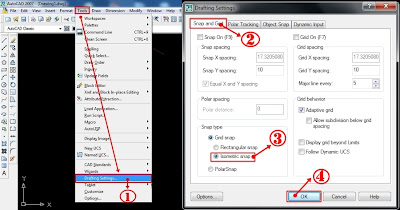

ความคิดเห็น
แสดงความคิดเห็น